Illustrator绘制可爱的插画奶牛效果图(4)
文章来源于 站酷,感谢作者 DATS设计翻译组 给我们带来经精彩的文章!第 5 步
接下来我们画粉红色的牛肚子。首先创建一个3x3的渐变网格并让该形状看起来更圆润更立体,然后用变形工具Warp Tool(Shift-R)把形状稍微再细调变形一点,这样肚子看起来就更有真实感了。
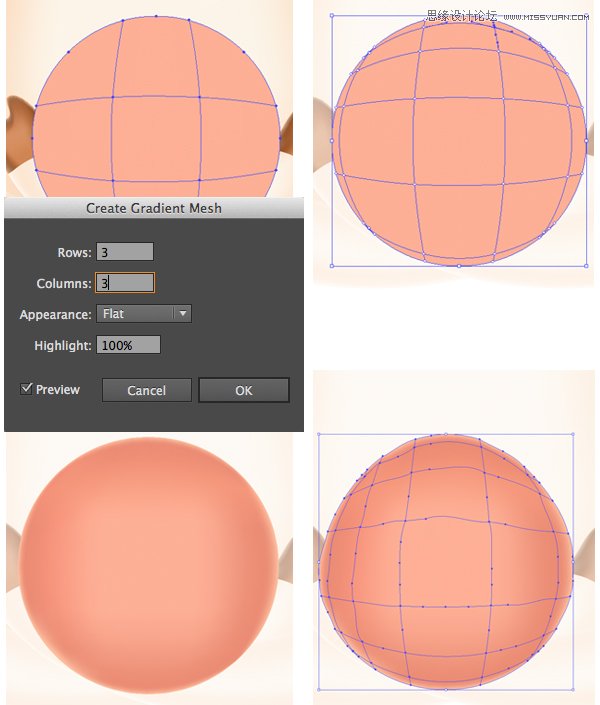
第 6 步
不要忘了给我们的奶牛添加主要的面部特征。让我们从眉毛开始。使用椭圆工具(L)创建一个圆,用直接选择工具(A)拽住它的右侧锚点向右边拖一点,使用弧形效果(变形—>弧形)让形状微微弯曲,设置横向弯曲值为45%。
为眼皮添加两个半圆的轻描边,并在眉毛中间放置一个红色的圈。在眉毛和眼睛下面设置混合模式为[正片叠底],添加一些浅阴影,让面部更立体。在牛的肚子上和头下方放置一些更多的阴影,让他们呢互相从身体的部分中区分开。
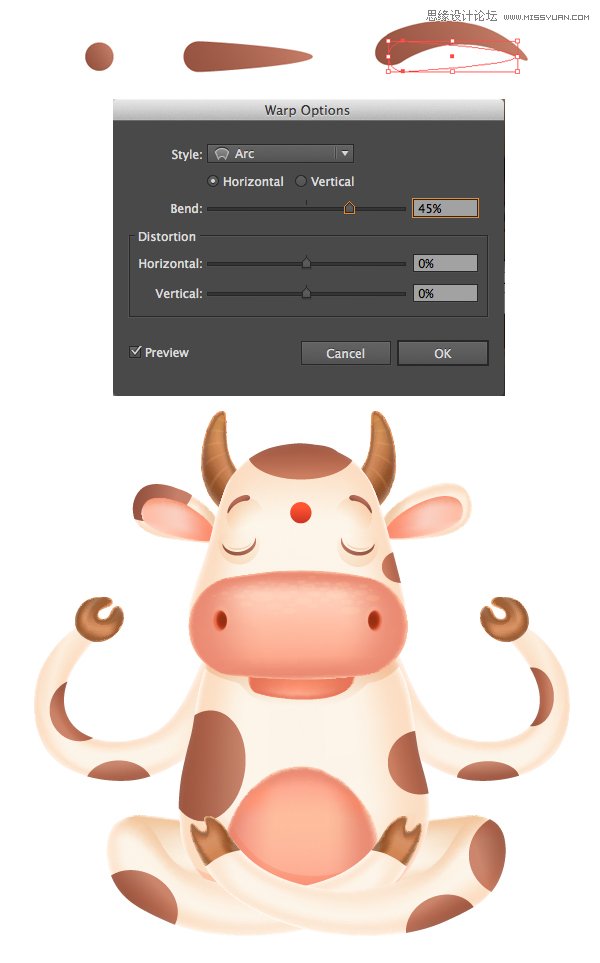
第 7步
现在奶牛完成了,让我们添加一些组合元素和一个简单的背景,给我们的图片一个完整的视觉。做一个绿色的椭圆,并用钢笔工具勾上一些写意的波浪形状。使用[路径]面板减去上面的部分。复制形状,但将上面的复制图层缩小一些。加一些绿色的点,让草地看上去更生动。
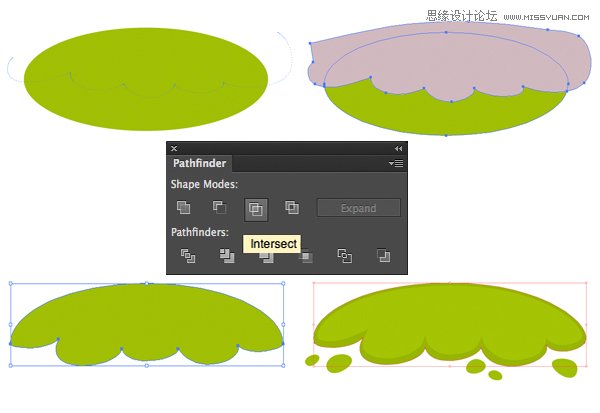
第 8 步
同时选择两个草地副本,执行[对象>混合>建立],设置[混合>混合选项],设置间距,输入指定步数为10到20之间。我们还需要添加一些草,给我们的草地看起来更自然。形成一个狭窄的三角形,就像我们为牛角做的刻痕一样,并把它拖到你的画笔面板离。创建一个新的默认设置的艺术画笔,画笔工具(B)画几笔,创造柔和的草叶。为了符合现实,我还增加了一个微妙的椭圆形的影子在草坪上,因我们的牛会漂浮在地面上。
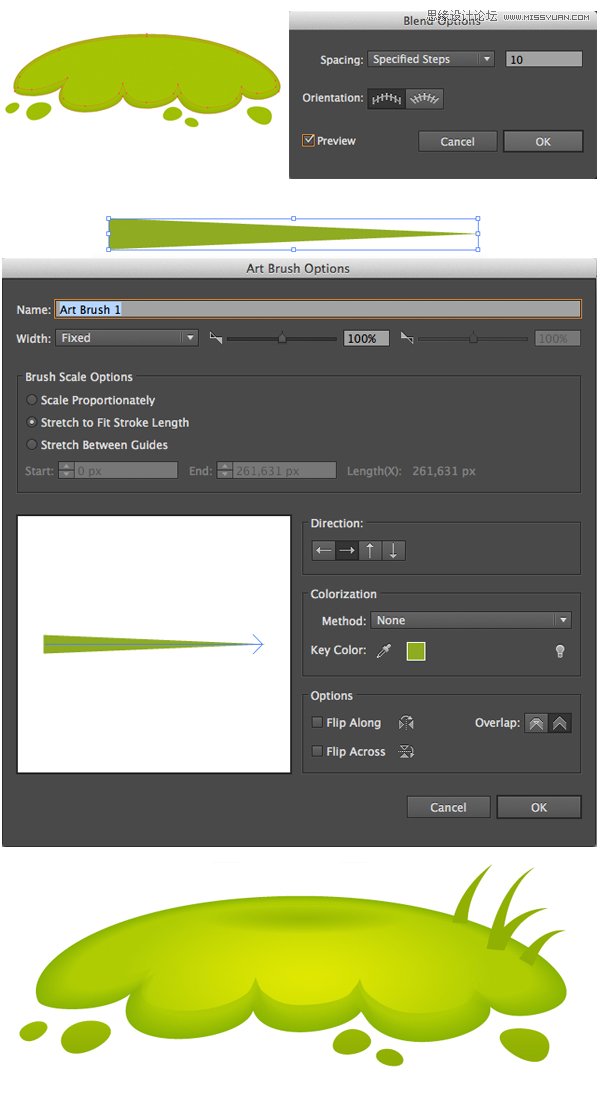
为了使地面更生动、明亮,选择混合组的上部形状,复制并设置暗黄色到黑色的径向渐变,切换混合模式为[滤色],从而创造一个灿烂的黄色的高调。
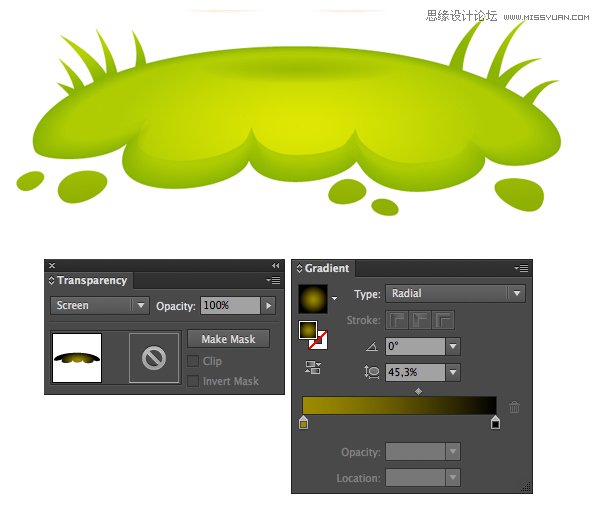
第 9 步
最后,为背景添加一个大椭圆,画一轮升起的太阳。填充淡黄色的渐变,但不要太亮,让太阳看起来不那么抢眼。用柔和的蓝色填充白色的背景,形成晴朗的天空。
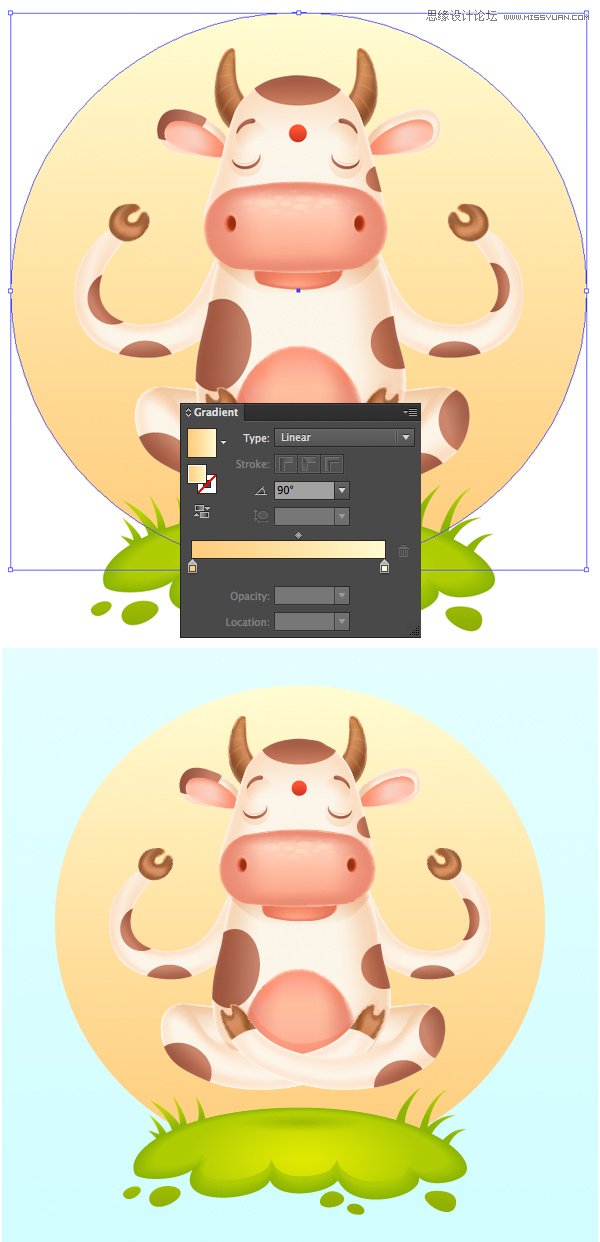
你做到了!你搞定了这头正在冥想的牛!
深吸一口气,放松——我们清爽干净的案例已经完成了!我希望你不仅享受用网格工具创作微妙的混合色的乐趣,而且发现这些小窍门对你接下来的学习是有帮助的。一直创造下去吧,它会给你带来美和愉悦!祝大家一切顺利!

翻译: Maybe 、 Ada、MOJO_、埃舍尔、家彦蹦哒蹦、JoJo、Juey、Lemon、mok、RuminateWon、 媛子lxy、 zero
 情非得已
情非得已
-
 Illustrator绘制扁平化风格的建筑图2020-03-19
Illustrator绘制扁平化风格的建筑图2020-03-19
-
 Illustrator制作扁平化风格的电视机2020-03-18
Illustrator制作扁平化风格的电视机2020-03-18
-
 Illustrator绘制渐变风格的建筑场景插画2020-03-12
Illustrator绘制渐变风格的建筑场景插画2020-03-12
-
 佩奇插画:用AI绘制卡通风格的小猪佩奇2019-02-26
佩奇插画:用AI绘制卡通风格的小猪佩奇2019-02-26
-
 插画设计:AI绘制复古风格的宇航员海报2019-01-24
插画设计:AI绘制复古风格的宇航员海报2019-01-24
-
 房屋插画:AI绘制圣诞节主题的房屋插画2019-01-21
房屋插画:AI绘制圣诞节主题的房屋插画2019-01-21
-
 圣诞插画:AI绘制简约风格圣诞节插画2019-01-21
圣诞插画:AI绘制简约风格圣诞节插画2019-01-21
-
 灯塔绘制:AI绘制的灯塔插画2019-01-21
灯塔绘制:AI绘制的灯塔插画2019-01-21
-
 时尚船锚:AI绘制鲜花装饰的船锚图标2019-01-18
时尚船锚:AI绘制鲜花装饰的船锚图标2019-01-18
-
 扁平宝箱图形:AI绘制游戏中常见的宝箱2019-01-18
扁平宝箱图形:AI绘制游戏中常见的宝箱2019-01-18
-
 Illustrator制作复古风格的邮票效果2021-03-10
Illustrator制作复古风格的邮票效果2021-03-10
-
 Illustrator绘制扁平化风格的室内效果图
相关文章15042020-03-19
Illustrator绘制扁平化风格的室内效果图
相关文章15042020-03-19
-
 Illustrator绘制扁平化风格的办公室插画
相关文章9502020-03-12
Illustrator绘制扁平化风格的办公室插画
相关文章9502020-03-12
-
 Illustrator绘制渐变风格的建筑场景插画
相关文章2072020-03-12
Illustrator绘制渐变风格的建筑场景插画
相关文章2072020-03-12
-
 使用七巧板法绘制简约的插画作品
相关文章4032019-08-29
使用七巧板法绘制简约的插画作品
相关文章4032019-08-29
-
 风景插画:用AI制作时尚的描边风景插画
相关文章20422019-03-19
风景插画:用AI制作时尚的描边风景插画
相关文章20422019-03-19
-
 灯塔插画:用AI制作描边风格的灯塔插图
相关文章17792019-03-19
灯塔插画:用AI制作描边风格的灯塔插图
相关文章17792019-03-19
-
 可爱图标:用AI制作细描边风人物教程
相关文章6802019-03-19
可爱图标:用AI制作细描边风人物教程
相关文章6802019-03-19
-
 矢量插画:通过摄影作品学习AI插画绘画
相关文章7422019-03-14
矢量插画:通过摄影作品学习AI插画绘画
相关文章7422019-03-14
